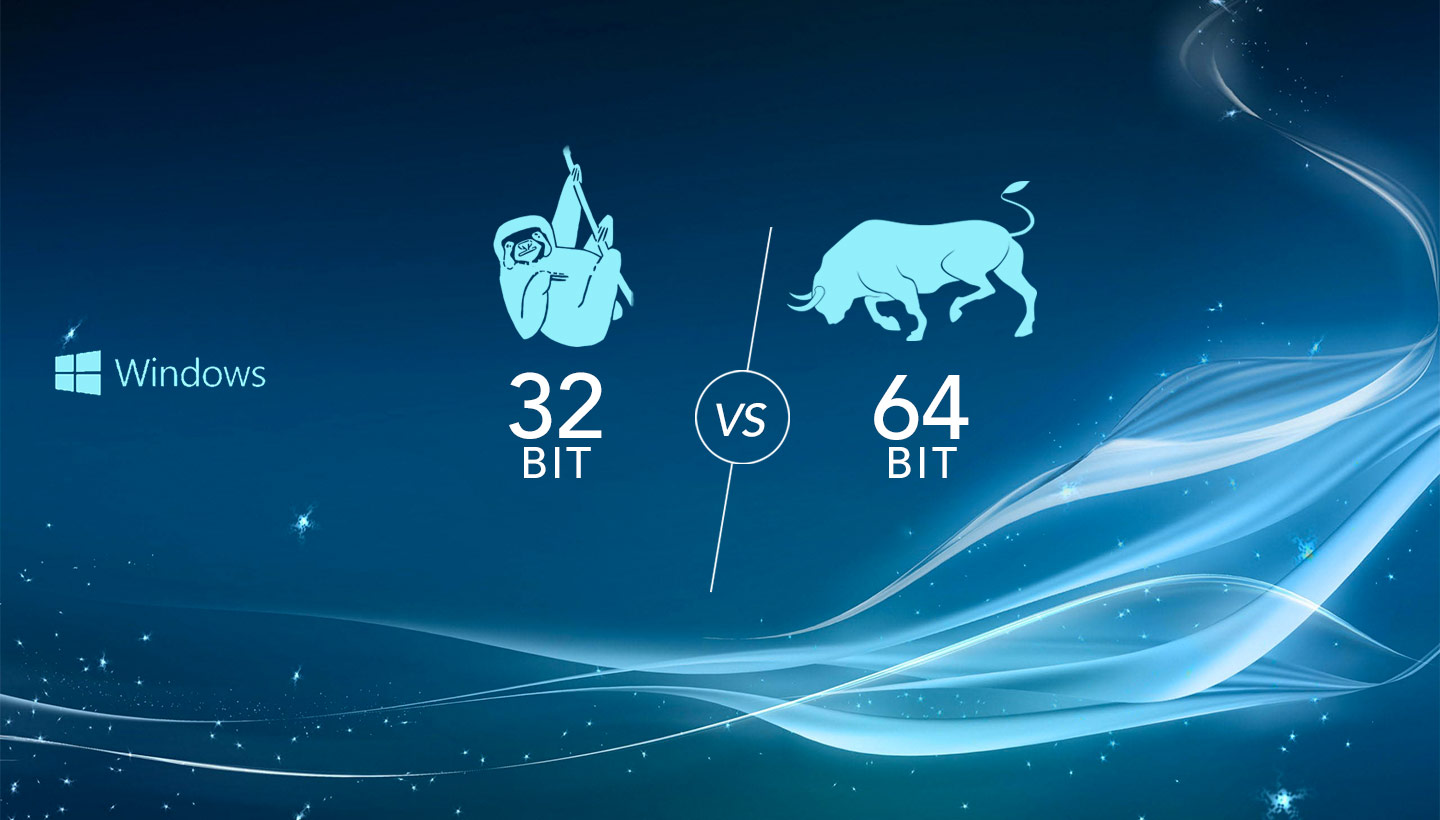
Ha a Windows 10 operációs rendszer újratelepítését tervezed, akkor valószínűleg felmerült benned a kérdés, hogy 32 bites vagy 64 bites verziót válassz. Az alábbiakban részletesen bemutatjuk, hogyan történik a Windows 10 újratelepítése, és hogy miként lehet kiválasztani a kívánt verziót. Emellett válaszolunk a leggyakoribb kérdésekre is, amelyek a telepítési folyamat során felmerülhetnek.
1. Mi a különbség a 32 és 64 bites Windows 10 között?
Az első kérdés, amit tisztázni kell, hogy mi is a különbség a 32 és 64 bites verziók között. A 32 bites és 64 bites rendszerek közötti legnagyobb különbség az, hogy a 64 bites verzió képes több memóriát kezelni, mint a 32 bites változat. Míg a 32 bites Windows operációs rendszer maximum 4 GB RAM-ot képes kezelni, addig a 64 bites verzió akár 128 GB RAM-mal is képes dolgozni, amennyiben a számítógép hardvere ezt lehetővé teszi. Ezen kívül a 64 bites rendszer gyorsabb és hatékonyabb adatfeldolgozást biztosít, különösen akkor, ha nagyobb számítási teljesítményre van szükség.
A 64 bites verziók emellett jobban támogatják a modern hardvereket és szoftvereket, mivel a legtöbb új alkalmazás és játék már a 64 bites rendszerekhez van optimalizálva. Ha tehát erősebb géppel rendelkezel, és nagyobb memóriát szeretnél használni, akkor a 64 bites verzió lesz a legjobb választás. Azonban ha régebbi géped van, amely kevesebb memóriát és alacsonyabb teljesítményt kínál, akkor a 32 bites verzió is elegendő lehet.
2. Hogyan telepíthetem újra a Windows 10-et a Gépház használatával?
A Windows 10 újratelepítése a Gépházon keresztül egy egyszerűbb és kényelmesebb módja annak, hogy tiszta telepítést végezzünk a rendszerünkkel. Az alábbi lépéseken keresztül mutatjuk be, hogyan telepíthetjük újra a Windows 10-et a „Frissítés és biztonság” menüben található „Helyreállítás” opció használatával:
- Nyisd meg a Gépházat, majd válaszd a Frissítés és biztonság menüpontot.
- Az oldalon kattints a Helyreállítás lehetőségre.
- A „Windows újratelepítése” szakasz alatt válaszd az Újratelepítés most opciót.
- A rendszer megkérdezi, hogy szeretnéd-e megtartani a személyes fájlokat. Ha csak az operációs rendszert szeretnéd újratelepíteni, válaszd a „Csak a Windows alkalmazásokat távolítja el” lehetőséget. Ha teljesen tiszta telepítést szeretnél, válaszd a „Minden eltávolítása” lehetőséget.
- Kövesd a képernyőn megjelenő utasításokat, és a rendszer automatikusan újratelepíti a Windows 10-et.
3. Miért nem választható a 32 vagy 64 bites verzió a Gépházban?
Amikor a Gépházban újratelepíted a Windows 10-et, fontos megérteni, hogy itt nem fogsz tudni választani a 32 és 64 bites verzió között. A Gépházban való újratelepítés csupán az alap operációs rendszert állítja vissza, és az újratelepített verzió ugyanaz marad, mint az előzőleg telepített verzió volt. Tehát ha 32 bites verzióval rendelkezel, akkor az újratelepített rendszer is 32 bites marad.
Ha egy másik verziót szeretnél telepíteni, például a 64 bites változatot, akkor egy teljesen új telepítést kell végezned, amelyet USB vagy DVD meghajtóról indíthatsz. Ehhez le kell töltened a megfelelő Windows 10 verziót a Microsoft hivatalos weboldaláról, és azt telepítened kell.
4. Hogyan választhatsz 32 vagy 64 bites verziót a telepítés során?
Ha biztosra akarsz menni abban, hogy a kívánt verziót telepíted, akkor a legjobb megoldás az, hogy egy bootolható USB meghajtóra telepíted a Windows 10-et. A Microsoft hivatalos weboldalán elérhető eszközzel, a Media Creation Tool-lal könnyedén letöltheted és telepítheted a kívánt verziót, és a telepítés során választhatsz a 32 és 64 bites verziók közül.
Az alábbi lépésekkel készítheted el a bootolható USB-t:
- Nyisd meg a Microsoft Media Creation Tool hivatalos weboldalát.
- Válaszd ki a kívánt Windows 10 verziót (32 vagy 64 bites) és töltsd le.
- Kövess minden lépést, hogy egy bootolható USB meghajtót készíts.
- Indítsd el a számítógépet a USB meghajtóról, és kövesd a telepítési utasításokat.
5. Összegzés
A Windows 10 újratelepítése nem bonyolult folyamat, azonban fontos, hogy tudd, hogy a Gépházban végzett újratelepítés nem ad lehetőséget a 32 és 64 bites verzió közötti választásra. Ha másik verzióra van szükséged, akkor egy teljes telepítést kell végezned egy bootolható USB meghajtó segítségével. Mindig fontos, hogy a megfelelő verziót válaszd, figyelembe véve a számítógéped teljesítményét és a szükséges memória mennyiségét. A 64 bites verzió a nagyobb teljesítményt és több memória támogatását biztosítja, míg a 32 bites verzió kevesebb erőforrást igényel, és régebbi gépeken is jól működik.
